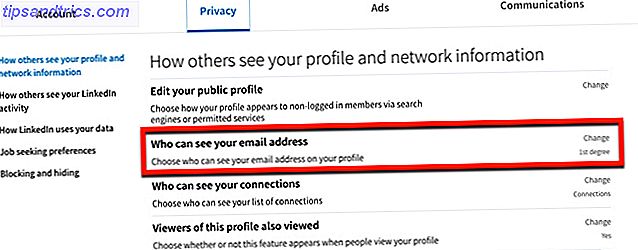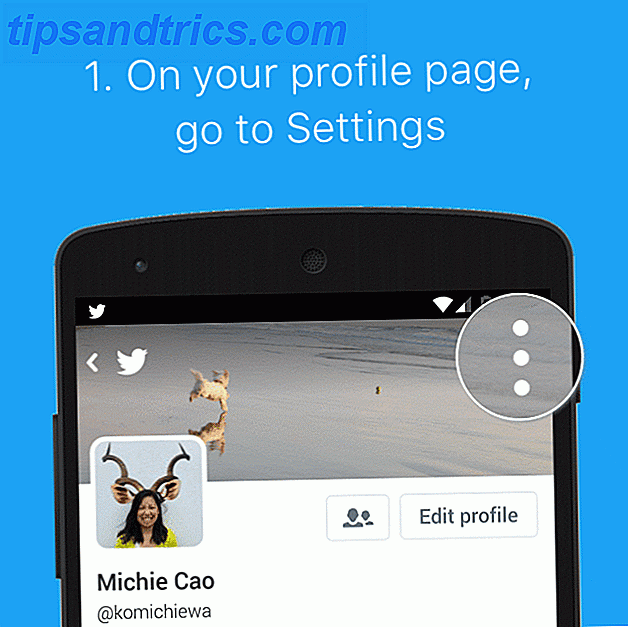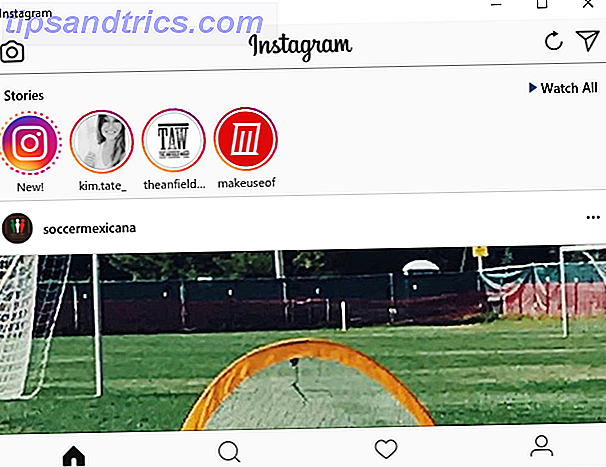Una vez que haya descubierto los principios básicos del uso de Trello, ¡es hora de subir de nivel! Su herramienta Kanban digital favorita oculta bastantes trucos útiles bajo su manga, y en este artículo vamos a explorar algunos de ellos y cómo puede hacer uso de ellos.
1. Convierta cualquier página web en una tarjeta Trello
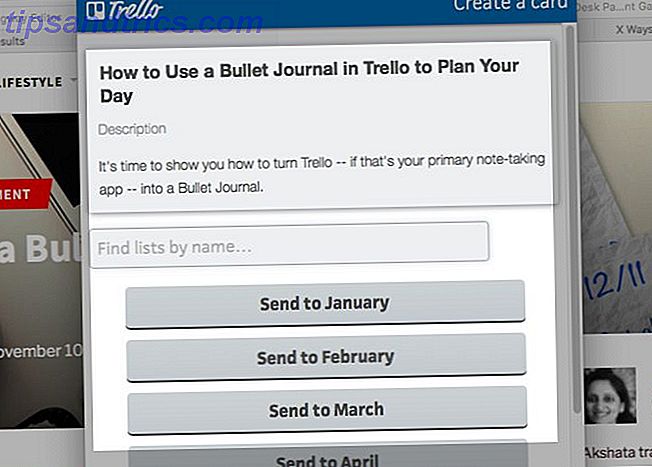
¿Te encuentras creando muchas tarjetas mientras navegas por la web en busca de inspiración o investigación?
No tiene que interrumpir su flujo de trabajo al cambiar a una placa Trello cada vez que quiera crear una tarjeta. Con este bookmarklet de Trello, puede convertir páginas web en tarjetas sobre la marcha.
Una vez que arrastre el marcador Enviar a Trello a sus Marcadores, ya está todo listo. La próxima vez que esté en una página web que le gustaría convertir a una tarjeta, haga clic en este marcador en la barra de favoritos de su navegador.
A continuación, obtendrá una ventana emergente en la que puede seleccionar la placa y la lista de dónde debe ir la nueva tarjeta. Si cambias de opinión a mitad de camino y no quieres crear la carta después de todo, presiona el botón " No tener en cuenta " en la ventana emergente.
2. Utilice Markdown en Trello

Markdown está en todas partes, y con buenas razones. Hace que escribir para la web sea más rápido e intuitivo. Ahora puede usar Markdown en su flujo de trabajo de Trello.
El formato básico como énfasis, cursiva y enlaces sigue la sintaxis estándar de Markdown. Trello tiene algunas restricciones de formato implementadas. Por ejemplo, cierta sintaxis solo funciona con descripciones y comentarios de tarjetas, mientras que otra parte también funciona en elementos de la lista de verificación. Es una pena que no puedas usar Markdown en los títulos de las tarjetas.
Lea la página de ayuda oficial para aprender a formatear su texto de la manera Trello. ¿Quieres una solución más rápida? Haga clic en el enlace Ayuda de formato cuando esté viendo la parte posterior de una tarjeta. Trello mostrará sus reglas básicas de formato de Marcación en una ventana emergente a la derecha.
3. Clona tableros públicos

La clonación de tableros con la opción Copy Board en la barra lateral Show Menu es uno de los consejos esenciales de productividad de Trello que recomendamos a todos los usuarios. ¡Pero no te detengas en tus propios tableros!
Con un poco de esfuerzo, encontrará muchas tablas públicas útiles para copiar y reutilizar. Trello tiene un rodeo de consejos públicos útiles para inspirarte.
Cualquier junta pública que copie a su cuenta se clasifica automáticamente como Privada . Además, al copiar la placa, tiene la opción de cambiar el nombre de la copia y descartar las cartas si prefiere tener solo las listas en su lugar.
4. Habilite Trello Power-Ups

El poder de los Power-Ups de Trello le permite integrar campos personalizados más datos de varias aplicaciones en sus placas Trello.
Por ejemplo, puede establecer recordatorios con el Encendido de repetidor de tarjeta o crear sus propios formularios con el encendido de JotForm.
Esta característica por sí sola podría ser suficiente para tentarlo a actualizar su cuenta de Trello a Business Class. (Cada tablero en el nivel libre tiene un límite de un encendido).
Para habilitar un Encendido para una placa, primero haga clic en el botón Mostrar menú en la sección superior derecha. En la barra lateral flotante que aparece, haga clic en la opción Power-Ups para mostrar la biblioteca de complementos versátiles de Trello. Pulse el botón Activar para que cualquiera de ellos integre el encendido en la placa activa.
5. Automatice la creación de la tarjeta Trello

Elimina el dolor de crear tarjetas recurrentes a mano con una herramienta o dos. Una forma de hacerlo es con el Encendido de repetidor de tarjeta que mencionamos en la sección anterior.
Una vez que habilite el encendido, verá un botón Repetir bajo Power-Ups en la barra lateral de la tarjeta. Haga clic en ese botón para programar la creación de la tarjeta. Puede elegir la lista, el lugar, el día de la semana, la hora y la frecuencia de las tarjetas recurrentes. Después de ajustar las opciones disponibles, presione el botón Guardar .
También puede recurrir al confiable IFTTT para algunas automatizaciones Trello. Administre todo en Trello con estas 10 recetas creativas IFTTT. Administre todo en Trello con estas 10 recetas creativas IFTTT. Lea más. Esta receta IFTTT crea tarjetas de correos electrónicos en Gmail.
Butler y Zapier Power-Ups también pueden automatizar el proceso de creación de tarjetas para usted.
6. Cortar, copiar y pegar las tarjetas de Trello
Mientras está acostumbrado al trío de acceso directo de cortar, copiar y pegar universal de Ctrl + X, Ctrl + C, Ctrl + V, probablemente no espere que funcione en las tarjetas. ¡Pero lo hace! La mejor parte es que funciona en todos los foros.
Desplácese sobre cualquier tarjeta y córtela o cópiela. A continuación, desplace el cursor sobre el botón Agregar una tarjeta en cualquier lista en cualquier tablero y presione el atajo de teclado para pegar.
Por supuesto, tendrás que reemplazar la tecla Ctrl en los accesos directos con la tecla Cmd si eres un usuario de macOS.
7. Cambiar fechas de vencimiento con arrastrar y soltar

¿Desea reasignar fechas de vencimiento para varias tarjetas? Claro, puedes hacerlo de a uno por vez, como de costumbre. ¡Pero no es necesario!
Si habilita el encendido del Calendario, puede reprogramar las tarjetas arrastrándolas y soltándolas en la fecha correcta en la vista del calendario. Esta vista aparece cuando hace clic en el botón Calendario a la izquierda del botón Mostrar menú .
Tenga en cuenta que el botón Calendario aparece solo después de habilitar el Encendido.
8. Insertar nuevas listas entre las listas existentes

Al hacer clic en el botón Agregar una lista después de la última lista en un tablero, se muestra cómo crear listas. Si desea que la nueva lista aparezca en una posición diferente, debe arrastrarla y soltarla en la ubicación correcta.
¿Quieres una forma más rápida de hacer eso?
Hay uno. Para insertar una nueva lista entre dos listas existentes, haga doble clic en el espacio vacío entre ellas. A continuación, verá una opción para crear una nueva lista allí mismo.
Si hace doble clic en el espacio debajo de cualquier lista, puede crear una nueva para mostrarla justo después de esa lista.
Agregue más potencia a Trello con herramientas de terceros
¿Ojalá Trello pudiera hacer esto o aquello? Probablemente pueda, una vez que lo encienda con herramientas inteligentes de terceros. Comience por obtener algunas extensiones de navegador para Trello. Le permiten agregar números de tarjetas, opciones de clasificación avanzadas, ocultar listas, etc. A continuación, avance a algunas integraciones esenciales de Trello que le facilitarán el trabajo.
Trello es tan versátil como tus ideas. Una vez que te familiarices con sus diversos rincones y grietas, Trello puede mantener cada día de tu vida cotidiana en el buen camino. Ahora, ¿estás listo para explorar algunas formas únicas de utilizar Trello? 10 Usos únicos de Trello Distintos de la Gestión de proyectos 10 Usos únicos de Trello además de la gestión de proyectos Trello es una delicia para los amantes de la lista. Su enfoque de estilo Kanban no fue solo para la gestión de proyectos. No nos creas? Mira estos diez usos únicos de Trello. Lee mas ?